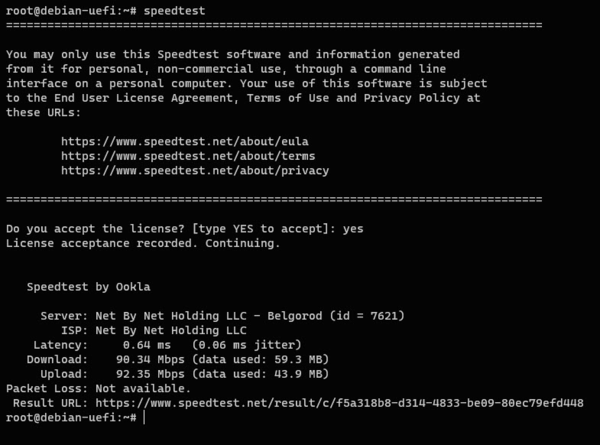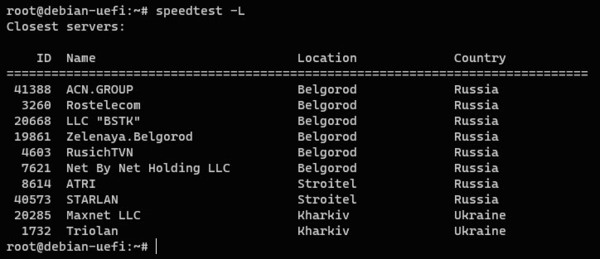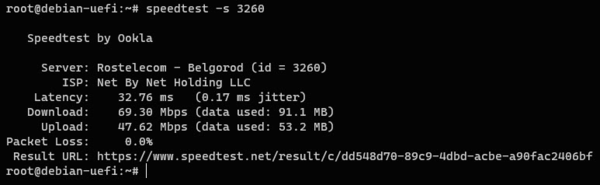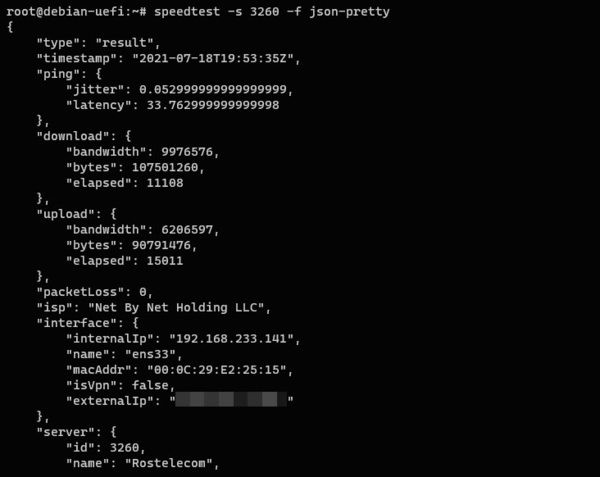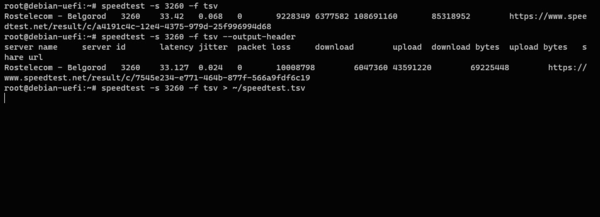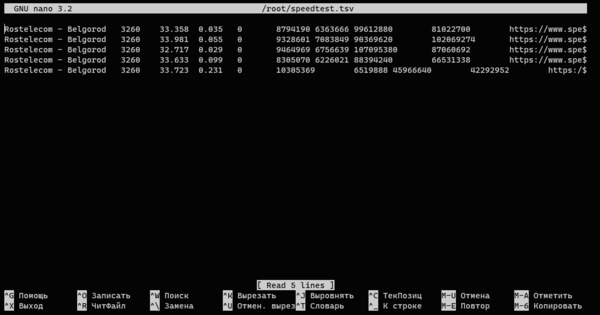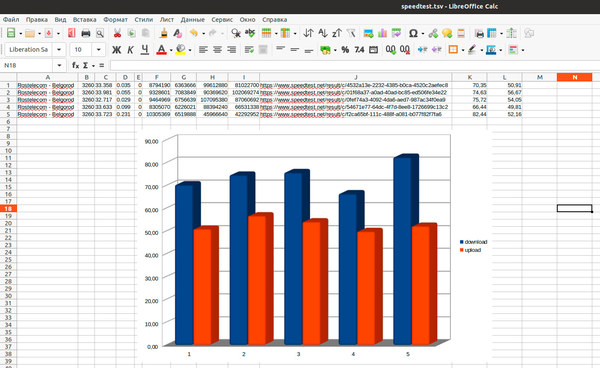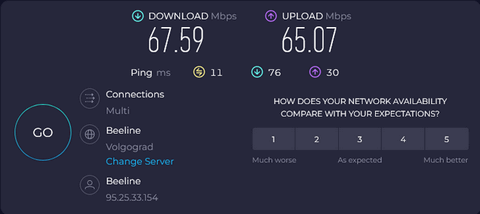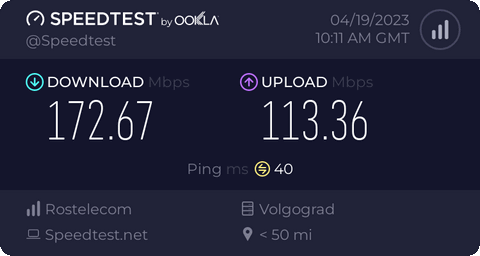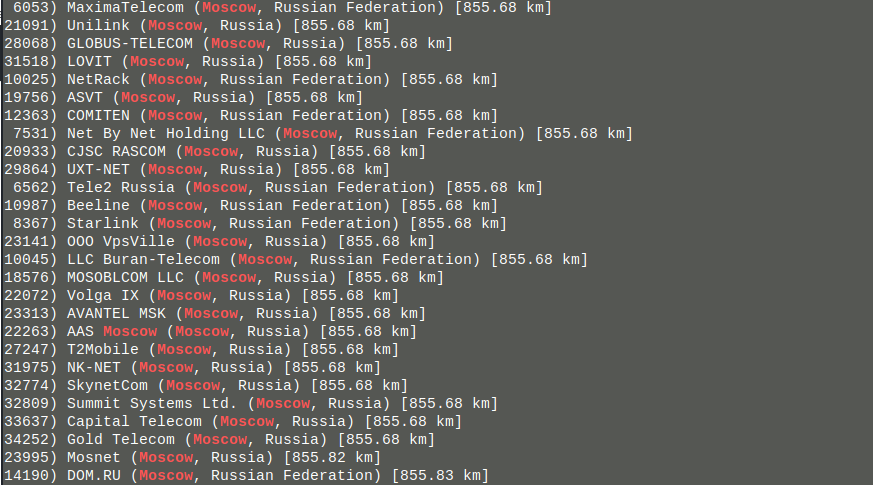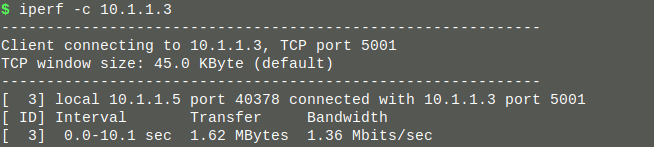- Записки IT специалиста
- Speedtest CLI — тестирование скорости соединения в командной строке
- Как проверить скорость интернета из консоли Debian Linux
- Проверка скорости интернета из консоли Debian
- Благодарности
- Проверка скорости интернета из консоли | SpeedTest
- Проверка скорости интернета через терминал в Linux.
- Установка SPEEDTEST-CLI в Ubuntu Server
- Проверка скорости интернета
- Установка SPEEDTEST | man от разработчика
- Проверка скорости сети с помощью iPerf
- Проверка скорости в локальной сети
- RSS
Записки IT специалиста
Speedtest CLI — тестирование скорости соединения в командной строке
Сервис проверки скорости интернет-соединения Speedtest by Ookla в представлении не нуждается. Это известный и авторитетный инструмент, располагающий большим количеством серверов по всему миру. Можно без преувеличения сказать, что каждый системный администратор его хоть раз, да использовал. Говоря о Speedtest обычно, мы имеем ввиду одноименный сайт, который позволяет выполнить тестирование, но существует и вариант теста для командной строки, который позволяет использовать его на серверах и в сценариях мониторинга.
Научиться настраивать MikroTik с нуля или систематизировать уже имеющиеся знания можно на углубленном курсе по администрированию MikroTik. Автор курса, сертифицированный тренер MikroTik Дмитрий Скоромнов, лично проверяет лабораторные работы и контролирует прогресс каждого своего студента. В три раза больше информации, чем в вендорской программе MTCNA, более 20 часов практики и доступ навсегда.
Браузерные приложения всем хороши — не требуют установки, просты в использовании, наглядны, но только вот что делать, если вы работаете на сервере без графической оболочки или хотите использовать предлагаемые приложением функции в скриптах или сценариях? В этих случаях не обойтись без вариантов приложения для интерфейса командной строки — CLI (Command Line Interface).
Speedtest предоставляет такую возможность, приложение для командной строки можно получить на официальном сайте, доступны версии для Windows, Linux, macOS и FreeBSD. Далее мы будем рассматривать версию для Linux-дистрибутивов основанных на Debian, но это касается только установки, использование утилиты во всех поддерживаемых системах одинаково.
В Linux нам доступно два варианта использования утилиты: установить ее через пакетный менеджер или скачать архив с бинарным файлом. Первый вариант является более предпочтительным, так как правилами хорошего тона в Linux является установка ПО из репозиториев, хотя опытные администраторы могут просто использовать бинарный файл. Этим и хорош Linux — каждый может настраивать систему именно так, как нравится, а не так, как задумал кто-то там.
Инструкции по установке приведены на официальной странице, но мы все равно повторим их здесь. Установку следует производить с правами суперпользователя или используя sudo. Здесь таятся некоторые различия. С правами root нам достаточно выполнить:
curl -s https://install.speedtest.net/app/cli/install.deb.sh | bashА через sudo:
curl -s https://install.speedtest.net/app/cli/install.deb.sh | sudo bashПочему именно так? Потому что первая команда производит скачивание скрипта и в повышении прав не нуждается. А при использовании конвейера в Linux повышение прав не наследуется, т.е. все последующие команды будут выполнены с правами пользователя, без учета sudo. Поэтому sudo надо использовать именно перед командой, требующей повышения прав, а не в начале строки.
После выполнения указанных команд в систему будет подключен новый репозиторий и будет произведено обновление списка пакетов, после чего нужно будет просто установить утилиту командой:
Пользоваться ей очень просто, если мы запустим ее без аргументов, то будет выполнен тест с автоматическим выбором ближайшего сервера и выводом результатов в терминал:
Для того, чтобы получить список ближайших серверов наберите команду:
Обратите внимание на колонку ID, потому что в утилите командной строки требуется использовать именно идентификатор сервера.
Выяснив необходимый идентификатор можно выполнить тест с данным узлом используя для указания сервера опцию -s или —server-id, например, для Ростелекома:
Но возможности Speedtest этим не ограничиваются, утилита способна выводить информацию в различных форматах: несколько вариантов JSON, CSV и TSV (CSV с разделителем Tab). Для этого используйте ключ -f или —format:
speedtest -s 3260 -f json-prettyИ если JSON вполне удобочитаемый формат, то CSV/TSV просто выводит строку чисел без расшифровки, чтобы правильно их интерпретировать можно использовать опцию добавляющую заголовки колонок —output-header:
Имейте ввиду одну особенность: вывод команд с указанием формата выводит скорость в байтах, чтобы получить привычные Mб/с полученное значение следует разделить на 125 000.
Как можно заметить, информация в нужном формате продолжает выводиться в терминал, чтобы направить ее в файл используйте:
speedtest -s 3260 -f tsv > ~/speedtest.tsvДанная команда перенаправит вывод в файл speedtest.tsv в домашней директории пользователя и перезапишет его.
Если вы хотите дополнять файл, собирая в него информацию, то немного измените команду:
speedtest -s 3260 -f tsv >> ~/speedtest.tsvПолученную информацию можно использовать самым разнообразным образом, скажем подключив к системе мониторинга Zabbix, где для этого имеются готовые плагины, либо, не имея иных инструментов, выполнив анализ в табличном редакторе:
Надеемся, что данный материал окажется вам полезен, а копилка администратора пополнится еще одним полезным инструментом.
Научиться настраивать MikroTik с нуля или систематизировать уже имеющиеся знания можно на углубленном курсе по администрированию MikroTik. Автор курса, сертифицированный тренер MikroTik Дмитрий Скоромнов, лично проверяет лабораторные работы и контролирует прогресс каждого своего студента. В три раза больше информации, чем в вендорской программе MTCNA, более 20 часов практики и доступ навсегда.
Помогла статья? Поддержи автора и новые статьи будут выходить чаще:
Или подпишись на наш Телеграм-канал:
Как проверить скорость интернета из консоли Debian Linux
Если сайты открываются плохо или медленно что-то скачивается первым делом проверяют скорость работы интернета. Проще всего это сделать прямо в браузере на популярных ресурсах https://www.speedtest.net/, https://www.nperf.com/ru/, https://yandex.ru/internet или https://2ip.ru/speed/.
Но если у вас сервер с операционной системой Linux без графического окружения, то воспользоваться браузером вы не сможете. К счастью на выручку к нам придут консольные утилиты.
Проверка скорости интернета из консоли Debian
Приведу пример как проверить скорость в Линукс на примере Debian и сторонней утилиты speedtest-cli, которая для тестирование использует популярный сервис speedtest.net. Повторюсь, что это не официальное приложение с сайта speedtest.net.
Установить консольную утилиту speedtest-cli просто, благо она есть в репозитооиях Debian 11:
Затем запустим ее, например так:
# speedtest-cli --secure --share
И получим следующий результат:
Retrieving speedtest.net configuration. Testing from Rostelecom (83.239.138.72). Retrieving speedtest.net server list. Selecting best server based on ping. Hosted by PJSC MTS (Volgograd) [25.13 km]: 40.312 ms Testing download speed. Download: 172.67 Mbit/s Testing upload speed. Upload: 113.36 Mbit/s Share results: http://www.speedtest.net/result/14631690116.png
Параметр —share подготовит ссылку на графическое изображение (картинку) с результатами тестирования скорости интернета.
Как видите проверить скорость интернета из консоли Линукс не так уж и сложно.
Благодарности
При написании статьи были использованы следующие источники:
Проверка скорости интернета из консоли | SpeedTest
Сегодня в статье разберем пример, как в серверных дистрибутивах Linux можно осуществить проверку скорости интернета из под консоли. Скорость подключения к интернету – это очень важный параметр работы сети.
Проверка скорости интернета Linux может быть выполнена с помощью специального сервиса – speedtest.net. Если у Вас Десктопная версия Linux,то Вы можете открыть сайт проекта в браузере и пройти тест с помощью web-приложения. Но сегодня не об этом. Как тоже самое осуществить, но уже через терминал в Linux. Вот данный пример мы с вами и рассмотрим сегодня.
Проверка скорости интернета через терминал в Linux.
Конечно, вы могли бы скачать файл с помощью wget и таким образом узнать скорость интернета. Но тогда на скорость загрузки будет влиять не только пропускная способность вашей сети, но и скорость отдачи сервера. Поэтому лучше использовать сервис speedtest, это, возможно, даже из командной строки.
speedtest-cli – это скрипт, написанный на Python, который позволяет измерить скорость интернета linux в двух направлениях. Вы можете проверять скорость сети на определенном расстоянии или для конкретных серверов, а также поделиться своим результатом через интернет.
Установка SPEEDTEST-CLI в Ubuntu Server
Утилита может быть установлена двумя способами. Или из репозитория, либо прямо с Github, мы рассмотрим оба способа. Начнем с простого.
Сначала обновите систему до самой последней версии:
Затем установите саму программу speedtest-cli:
sudo apt install speedtest-cli Второй способ немного посложнее, сначала скачайте файл программы с GitHub и дайте ему права на выполнение:
wget -O speedtest-cli https://raw.github.com/sivel/speedtest-cli/master/speedtest_cli.py sudo chmod +x speedtest-cliВы можете скопировать скрипт в директорию /bin или выполнять его прямо из той директории в которую его скачали.
Проверка скорости интернета
Чтобы проверить скорость интернет linux достаточно запустить скрипт без параметров:
Вы можете посмотреть результат проверки в байтах, а не в битах:
Для получения информации только о ping, скорости загрузки и отдачи:
Посмотреть список доступных серверов можно с помощью параметра —list , но вывод будет очень большой, для сокращения воспользуемся программой grep и отфильтруем по определенному городу:
speedtest-cli --list | grep Moscow Теперь вы можете определить скорость соединения с нужным сервером, для этого достаточно указать его ID:
speedtest-cli --server 14190 Чтобы вывести версию утилиты выполните:
А для просмотра всех возможных опций программы:
Установка SPEEDTEST | man от разработчика
Существует еще одна версия speedtest. На официальной странице есть руководство по инсталляции. Приведу пример для инсталляции на Ubuntu\Debian систему. Для начала устанавливаем все зависимости:
sudo apt-get install gnupg1 apt-transport-https dirmngrДалее добавляем в систему ключ
export INSTALL_KEY=379CE192D401AB61 export DEB_DISTRO=$(lsb_release -sc) sudo apt-key adv --keyserver keyserver.ubuntu.com --recv-keys $INSTALL_KEY echo "deb https://ookla.bintray.com/debian $ main" | sudo tee /etc/apt/sources.list.d/speedtest.listЕсли до этого устанавливали speedtest-cli, то удаляем его:
sudo apt remove speedtest-cliНу и в завершении устанавливаем саму программу:
sudo apt install speedtestДля проверки скорости интернет соединения набираем в консоле:
Проверка скорости сети с помощью iPerf
iPerf – отличный способ проверить скорость вашей локальной сети (а не скорость Интернета, как это делает предыдущий инструмент). Пользователи Debian, Raspbian и Ubuntu могут установить его с помощью apt:
Проверка скорости в локальной сети
После установки вам понадобятся две машины в одной сети, чтобы использовать эту программу (на обоих должен быть установлен iPerf). Определите один в качестве сервера.
Получаем ip адрес сервера:
ip addr show | grep inet.*brdВаш локальный IP-адрес (при условии, что локальная сеть IPv4) начинается с 192.168.*.* или 10.*.*.* Запишите IP-адрес, чтобы вы могли использовать его на другом компьютере (тот, который обозначен как клиент).
Запустите iperf на сервере:
Теперь он ждет входящих соединений от клиентов.
Как видете сервер будет прослушивать порт 5001. Если у вас закрыт данный порт его необходимо открыть командой.
iptables -A INPUT -p tcp -m multiport --dports 5001 -j ACCEPTНазначьте другой компьютер клиентом и выполните эту команду, подставив IP-адрес вашего сервера, который вы узнали с помощью команды выше, например:
Тест занимает всего несколько секунд.
Если есть вопросы, то пишем в комментариях.
Также можете вступить в Телеграм канал, ВКонтакте или подписаться на Twitter. Ссылки в шапке страницы.
Заранее всем спасибо.
RSS
Добавление RSS-ленты на главную страницу этого сайта не поддерживается, так как это может привести к зацикливанию, замедляющему работу вашего сайта. Попробуйте использовать другой блок, например блок Последние записи, для отображения записей сайта.
Если вы нашли ошибку, пожалуйста, выделите фрагмент текста и нажмите Ctrl+Enter.
Сегодня в статье настроим и русифицируем Ubuntu Server 16.04/18.04/20.04. Чтобы поддерживался русский язык, и перевод системы стал русским
Начиная с сентября 2017 года удостоверяющим центрам предписано обязательно проверять CAA-записи в DNS перед генерацией сертификата
В этой статье рассмотрим пример обновления Ubuntu Server 16.04 до Ubuntu Server 18.04 Все наши действия нам придется выполнять из Читать
В связи с последними блокировками IP-адресов Роскомнадзором, встала необходимость завести свой собственный VPN сервер. Если VPN у вас ещё не Читать